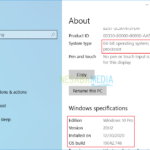Cara mengetahui virus di laptop windows 7 – Laptop Windows 7, meskipun sudah tidak didukung oleh Microsoft, masih banyak digunakan. Sayangnya, sistem operasi ini rentan terhadap virus yang bisa membuat kinerja laptop menurun, bahkan hingga kehilangan data penting. Bagaimana cara mengetahui apakah laptop Windows 7 Anda terinfeksi virus? Artikel ini akan membahas tanda-tanda umum, cara mengecek keberadaan virus, langkah mengatasi infeksi, dan tips pencegahan.
Mencari tahu apakah laptop Anda terinfeksi virus merupakan langkah penting untuk menjaga keamanan dan performa laptop. Dengan memahami tanda-tanda umum infeksi virus, Anda dapat mendeteksi dan mengatasi masalah sebelum virus menyebar dan menyebabkan kerusakan yang lebih parah.
Tanda-Tanda Umum Infeksi Virus
Laptop Windows 7 yang terinfeksi virus bisa menjadi mimpi buruk. Kinerja laptop yang tiba-tiba melambat, program yang tak kunjung terbuka, atau munculnya pesan-pesan aneh bisa menjadi tanda-tanda bahwa sistem Anda terjangkiti. Untuk mengidentifikasi masalah ini, Anda perlu memahami tanda-tanda umum infeksi virus.
Tanda-Tanda Umum Infeksi Virus
Beberapa tanda umum infeksi virus pada laptop Windows 7 adalah:
| Tanda | Deskripsi | Contoh |
|---|---|---|
| Kinerja Laptop Melambat | Laptop Anda mungkin menjadi lebih lambat dari biasanya saat menjalankan aplikasi, membuka file, atau browsing internet. | Laptop yang biasanya membutuhkan waktu 10 detik untuk membuka aplikasi, kini membutuhkan waktu 30 detik atau lebih. |
| Munculnya Program yang Tidak Dikenal | Program atau aplikasi baru muncul di daftar program yang tidak Anda instal. | Munculnya aplikasi baru di daftar program, seperti “System Cleaner” atau “Antivirus Protection” yang tidak pernah Anda instal. |
| Munculnya Pop-up Iklan yang Menjengkelkan | Iklan pop-up yang tidak Anda inginkan muncul secara tiba-tiba saat browsing internet atau menggunakan aplikasi. | Iklan pop-up muncul saat browsing internet, meskipun Anda sudah menutup semua tab browser. |
| Kesulitan Mengakses Internet | Anda mungkin mengalami kesulitan untuk terhubung ke internet, atau koneksi internet Anda menjadi sangat lambat. | Internet Anda terputus-putus, atau koneksi internet Anda menjadi sangat lambat, meskipun Anda memiliki koneksi internet yang stabil sebelumnya. |
| Data Pribadi Hilang atau Terganti | File penting, seperti dokumen, foto, atau video, hilang atau terganti dengan file yang tidak Anda kenal. | File dokumen penting yang Anda simpan tiba-tiba hilang, atau terganti dengan file kosong atau file dengan nama yang aneh. |
Contoh Tampilan Layar Laptop yang Terinfeksi Virus, Cara mengetahui virus di laptop windows 7
Bayangkan layar laptop Anda tiba-tiba menampilkan pesan yang tidak Anda kenal, seperti “Your computer has been locked. Please pay $100 to unlock it.” Pesan ini mungkin disertai dengan logo yang menakutkan atau gambar yang tidak biasa. Pesan ini adalah contoh dari ransomware, jenis virus yang mengunci akses ke komputer Anda dan meminta uang tebusan untuk membukanya kembali.
Cara Mengecek Adanya Virus
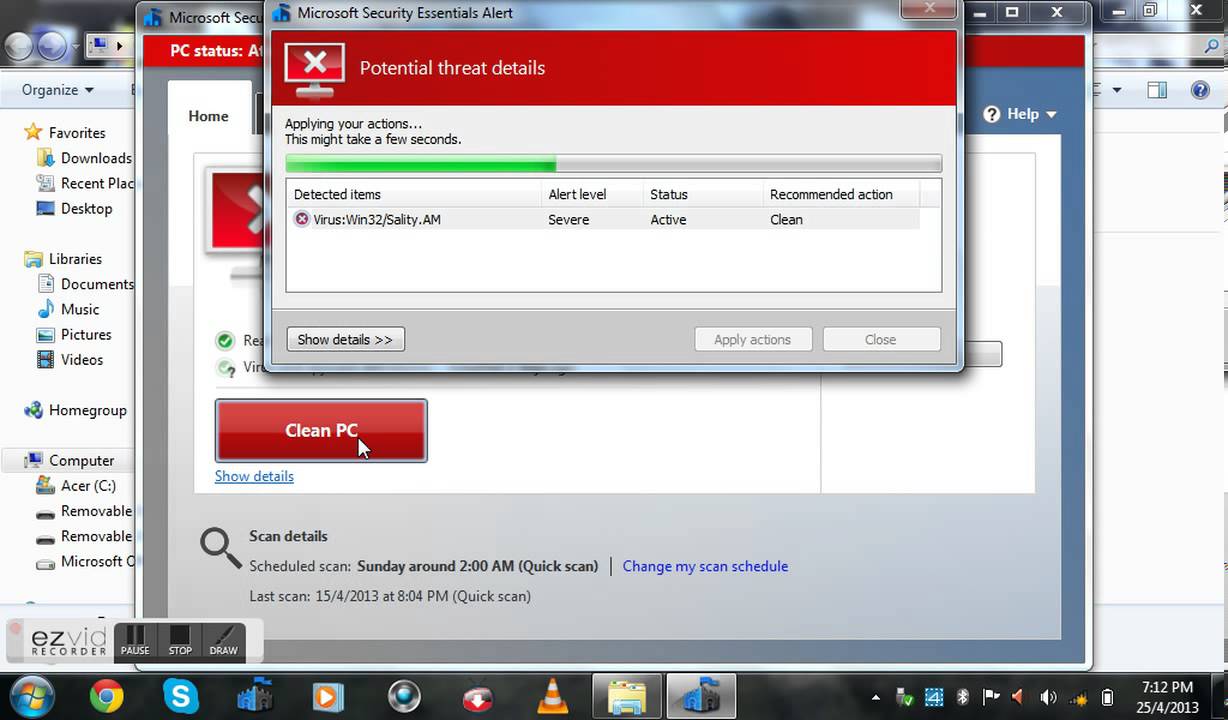
Virus bisa menginfeksi laptop Windows 7 dan menyebabkan berbagai masalah, mulai dari kinerja yang lambat hingga hilangnya data. Oleh karena itu, penting untuk secara berkala mengecek keberadaan virus pada laptop Anda. Ada beberapa cara untuk melakukan pengecekan ini, baik menggunakan program antivirus bawaan maupun pihak ketiga, atau dengan melihat file-file yang mencurigakan.
Mengecek Adanya Virus Menggunakan Program Antivirus Bawaan
Windows 7 dilengkapi dengan program antivirus bawaan yang disebut Windows Defender. Program ini secara otomatis melakukan pemindaian dan perlindungan terhadap virus. Untuk mengecek keberadaan virus menggunakan Windows Defender, Anda dapat mengikuti langkah-langkah berikut:
- Buka menu “Start” dan ketik “Windows Defender” pada kotak pencarian.
- Klik “Windows Defender” untuk membuka program.
- Pada jendela Windows Defender, klik “Pemindaian”.
- Pilih jenis pemindaian yang ingin Anda lakukan. Pemindaian cepat akan memeriksa file-file yang paling sering digunakan, sedangkan pemindaian penuh akan memeriksa semua file pada komputer Anda.
- Tunggu hingga proses pemindaian selesai. Jika Windows Defender menemukan virus, program ini akan secara otomatis mengkarantina atau menghapus virus tersebut.
Mengecek Adanya Virus Menggunakan Program Antivirus Pihak Ketiga
Selain Windows Defender, Anda juga dapat menggunakan program antivirus pihak ketiga untuk mengecek keberadaan virus pada laptop Windows 7. Program antivirus pihak ketiga umumnya menawarkan fitur yang lebih canggih dan lebih efektif dalam mendeteksi dan menghapus virus.
- Beberapa program antivirus pihak ketiga yang populer antara lain Avast, AVG, Bitdefender, Kaspersky, dan Norton.
- Anda dapat mengunduh dan menginstal program antivirus pihak ketiga dari situs web resmi pengembang.
- Setelah menginstal program antivirus, ikuti instruksi di layar untuk mengaktifkan program dan melakukan pemindaian.
Mengecek Adanya Virus dengan Melihat File-file yang Mencurigakan
Selain menggunakan program antivirus, Anda juga dapat secara manual memeriksa keberadaan virus pada laptop Windows 7 dengan melihat file-file yang mencurigakan. Beberapa ciri-ciri file yang mencurigakan antara lain:
- File dengan ekstensi yang tidak dikenal, seperti .exe, .com, .scr, atau .bat.
- File yang berukuran sangat besar atau sangat kecil.
- File yang dibuat atau diubah pada waktu yang tidak wajar.
- File yang memiliki nama yang aneh atau tidak biasa.
Jika Anda menemukan file yang mencurigakan, jangan membukanya. Sebaiknya hapus file tersebut atau pindahkan ke folder yang aman.
Langkah-Langkah Mengatasi Infeksi Virus

Jika laptop Windows 7 Anda terinfeksi virus, jangan panik! Ada beberapa langkah yang dapat Anda lakukan untuk mengatasi masalah ini. Langkah-langkah ini akan membantu Anda membersihkan virus, memulihkan data yang terdampak, dan melindungi laptop Anda dari infeksi di masa mendatang.
Hapus Virus dengan Antivirus
Langkah pertama yang harus Anda lakukan adalah menghapus virus yang terdeteksi menggunakan program antivirus. Program antivirus adalah perangkat lunak yang dirancang untuk mendeteksi, menghapus, dan mencegah virus. Ada banyak program antivirus yang tersedia di pasaran, seperti Avast, AVG, Norton, dan McAfee.
- Pastikan program antivirus Anda sudah terpasang dan aktif. Jika belum, segera unduh dan instal program antivirus yang terpercaya.
- Jalankan pemindaian penuh (full scan) pada laptop Anda. Pemindaian penuh akan memeriksa semua file dan folder di laptop Anda untuk mencari virus.
- Jika program antivirus menemukan virus, ikuti instruksi yang diberikan untuk menghapus virus tersebut.
- Setelah proses pemindaian selesai, restart laptop Anda.
Pulihkan Data yang Terdampak
Jika virus telah menyebabkan kerusakan pada data Anda, Anda mungkin perlu memulihkan data tersebut. Ada beberapa cara untuk memulihkan data yang terdampak infeksi virus:
- Gunakan program pemulihan data. Program pemulihan data dapat membantu Anda memulihkan file yang telah dihapus atau rusak akibat virus.
- Kembalikan data dari cadangan (backup). Jika Anda memiliki cadangan data, Anda dapat memulihkan data dari cadangan tersebut. Pastikan Anda selalu melakukan backup data secara berkala untuk menghindari kehilangan data penting.
- Hubungi profesional pemulihan data. Jika Anda tidak dapat memulihkan data sendiri, Anda dapat menghubungi profesional pemulihan data untuk bantuan.
Langkah Pencegahan Infeksi Virus
Setelah Anda berhasil membersihkan virus dari laptop Anda, ada beberapa langkah pencegahan yang dapat Anda lakukan untuk melindungi laptop Anda dari infeksi di masa mendatang:
- Pastikan program antivirus Anda selalu terbarui. Program antivirus yang terbarui dapat mendeteksi dan menghapus virus terbaru.
- Hindari mengunduh file dari sumber yang tidak terpercaya. Virus sering kali disebarkan melalui file yang diunduh dari internet.
- Berhati-hatilah saat membuka email dari pengirim yang tidak dikenal. Email dari pengirim yang tidak dikenal mungkin berisi virus atau malware.
- Pastikan sistem operasi dan aplikasi Anda selalu terbarui. Pembaruan sistem operasi dan aplikasi sering kali berisi perbaikan keamanan yang dapat melindungi laptop Anda dari virus.
- Gunakan kata sandi yang kuat dan unik untuk semua akun online Anda. Kata sandi yang kuat dapat membantu melindungi akun Anda dari serangan hacker.
Pencegahan Infeksi Virus: Cara Mengetahui Virus Di Laptop Windows 7

Setelah mengetahui cara mendeteksi keberadaan virus pada laptop Windows 7, langkah selanjutnya adalah mencegah agar laptop tidak terinfeksi virus. Ini penting untuk menjaga keamanan data dan performa laptop Anda. Berikut beberapa tips yang dapat Anda ikuti:
Perbarui Sistem Operasi
Sistem operasi Windows 7 secara berkala mengeluarkan pembaruan keamanan untuk memperbaiki kelemahan yang dapat dieksploitasi oleh virus. Pembaruan ini penting untuk melindungi laptop Anda dari ancaman terbaru. Anda dapat memperbarui Windows 7 dengan mengikuti langkah-langkah berikut:
- Klik tombol Start di pojok kiri bawah layar.
- Ketik Windows Update di kotak pencarian dan tekan Enter.
- Klik Check for updates.
- Jika ada pembaruan yang tersedia, klik Install updates.
Pastikan Anda selalu menginstal pembaruan terbaru yang tersedia untuk menjaga laptop Anda tetap aman.
Perbarui Software Antivirus
Software antivirus adalah garis pertahanan pertama Anda melawan virus. Software antivirus ini akan mendeteksi dan menghapus virus yang masuk ke laptop Anda. Pastikan Anda selalu memperbarui software antivirus Anda agar dapat mendeteksi virus terbaru. Anda dapat memperbarui software antivirus dengan mengikuti langkah-langkah berikut:
- Buka software antivirus Anda.
- Cari menu Update atau Settings.
- Pilih opsi untuk memperbarui definisi virus.
- Ikuti instruksi yang diberikan oleh software antivirus Anda.
Software antivirus biasanya akan memperbarui definisi virus secara otomatis, tetapi Anda dapat memeriksa secara manual untuk memastikan bahwa software antivirus Anda selalu diperbarui.
Hindari Mengunduh File dari Sumber yang Tidak Terpercaya
Salah satu cara paling umum virus masuk ke laptop adalah melalui file yang diunduh dari internet. Hindari mengunduh file dari situs web yang tidak terpercaya, terutama jika Anda tidak yakin apa isi file tersebut. File yang diunduh dari sumber yang tidak terpercaya dapat berisi virus yang dapat menginfeksi laptop Anda.
- Perhatikan alamat website yang Anda kunjungi.
- Hindari mengunduh file dari website yang memiliki reputasi buruk.
- Jika Anda tidak yakin dengan keamanan website, sebaiknya hindari mengunduh file dari website tersebut.
Jika Anda harus mengunduh file dari internet, pastikan Anda mengunduh file dari website yang terpercaya dan memiliki reputasi yang baik.
Simpulan Akhir
Mencegah lebih baik daripada mengobati. Dengan menerapkan tips pencegahan seperti memperbarui sistem operasi dan software antivirus, serta menghindari mengunduh file dari sumber yang tidak terpercaya, Anda dapat meminimalkan risiko infeksi virus pada laptop Windows 7. Jika Anda sudah terlanjur terinfeksi, segera lakukan langkah-langkah yang diperlukan untuk mengatasi virus dan memulihkan data yang terdampak.
FAQ Terpadu
Apakah semua antivirus gratis sama efektifnya?
Tidak semua antivirus gratis sama efektifnya. Beberapa antivirus gratis mungkin tidak mendeteksi semua jenis virus, sedangkan antivirus berbayar biasanya memiliki fitur lebih lengkap dan pembaruan yang lebih sering.
Bagaimana cara menghapus file yang terinfeksi virus?
Jika file terinfeksi virus, Anda bisa mencoba menghapusnya melalui program antivirus. Jika tidak berhasil, Anda bisa memindahkan file tersebut ke tempat sampah dan mengosongkannya.
Apakah laptop yang sudah di-format masih bisa terinfeksi virus?
Ya, laptop yang sudah di-format masih bisa terinfeksi virus. Virus bisa masuk melalui berbagai cara, seperti melalui internet, flash drive, atau email.